Om du är en ivrig musiklistare och letar efter en lättanvänd, visuellt tilltalande och gratis musikspelare för Mac OS X, Vox kan tjäna dina behov. Det är en liten men ändå kraftfull musikspelare som stöder ett brett utbud av ljudformat inklusive MP3, AAC, Musepack, Monkey's Audio, Apple Lossless, AIFF, FLAC, WAV, IT, MOD och mer. Förutom att ha ett drop-dead UI, innehåller det många ljudeffekter för musikentusiaster som älskar att finjustera ljudkvaliteten enligt deras smak. Det som gör det annorlunda från andra musikappar som tidigare täckt Enqueue och Cog är dess förmåga att spela alla allmänt kända ljudformat, exportera ljudspår med aktiverade effekter till AAC, WAV och Apple Lossless-format, uppspelningskontroll och navigering från spellistor från menyraden. Dessutom är applikationen mycket konfigurerbar när det gäller ljudkvaliteter, ljudkanaler och stereo vänster / höger panorering, volymgräns, uppspelningseffekter och lägen.
Huvudgränssnittet har grundläggande uppspelning, volym,spellista och spårnavigeringskontroller med alternativ för att få upp spellista, ljudutjämnar och ljudeffektfönster. På höger sida hittar du visningsområdet för albumkonst med filinfo, albumknapp och inställningsmeny. För att skapa en nu spelas spellista, tryck på närvarande spellistoralternativetbredvid volymkontrollen och dra sedan spåren över spellistfönstret. Den kategoriserar automatiskt spellistobjekten i 3 tagbaserade grupper, nämligen Titel, Album och Artist.

Klicka på knappen Inställningar (finns ilängst ner till höger i huvudgränssnittet) visar den grundläggande menyn, som låter dig öppna ljudeffekter och utjämnarfönstret. Du kan också öppna källans plats för det aktuella spåret, ta bort det valda spåret i spellistan, rensa spellistan på en gång och exportera spåret med tillämpade ljudeffekter.
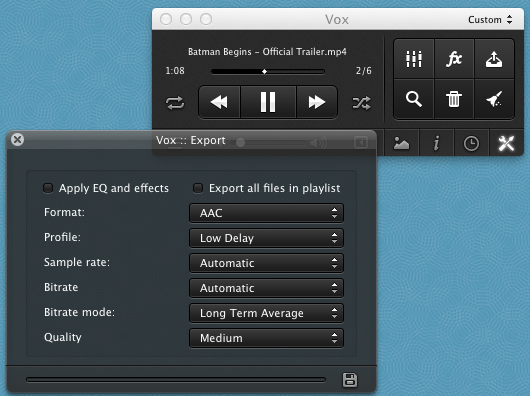
Vox innehåller totalt 18 Apple-ljudeffektersom du kan ansöka över spåret. Utöver standardinställningarna för effekter har du möjlighet att justera varje effekt enligt dina krav. Det är enkelt att lägga till effekter till spåret, klicka fx från Inställningar och klicka sedan på knappen Lägg till för att välja ljudeffekten från Apple-menyn för att lägga till och justera med vald ljudeffektkvalitet.
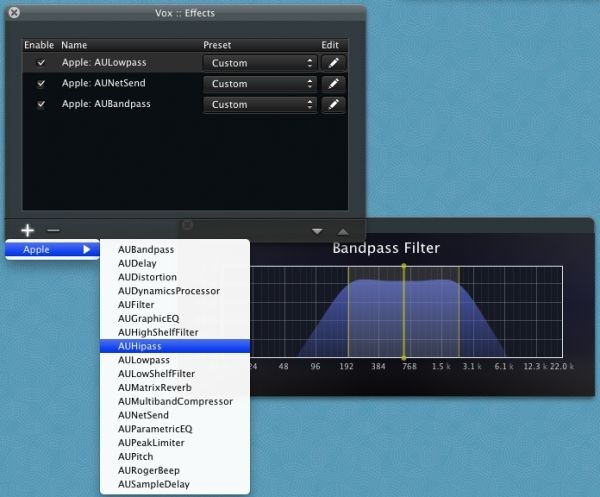
Som nämnts tidigare finns det i systemmenyn, vilket gör att du enkelt kan styra uppspelningen, hoppa till nästa och föregående spår i spellistan och välja spåret från aktuell spellista.
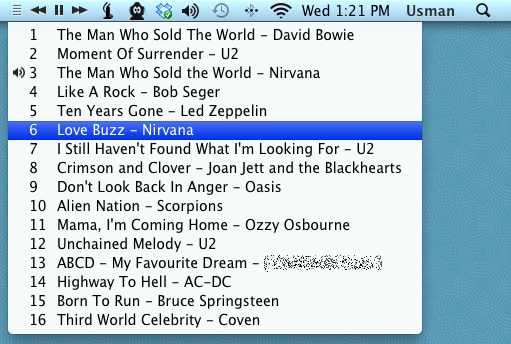
Du kan anpassa ljudeffekter, applikationgränssnitt och andra allmänna inställningar från Inställningar, som kan nås från Vox-menyn. Fliken Allmänt innehåller applikationsbeteende, menyfält, dockning, ljudenheter och Growl-meddelandeinställningar, medan från ljudfliken kan du växla mellan systemets standardutgång och inbyggd utgång, aktivera synkronisering av samplingsfrekvens, ändra ljudkanalläge och panorinställningar, ställa in provhastighet och anti-aliasing, definiera maximal volymgräns & buffertstorlek och få åtkomst till Audio MIDI-inställningsdialogrutan. Det innehåller också ett alternativ för att återställa inställningarna tillbaka till originalet med ett klick.
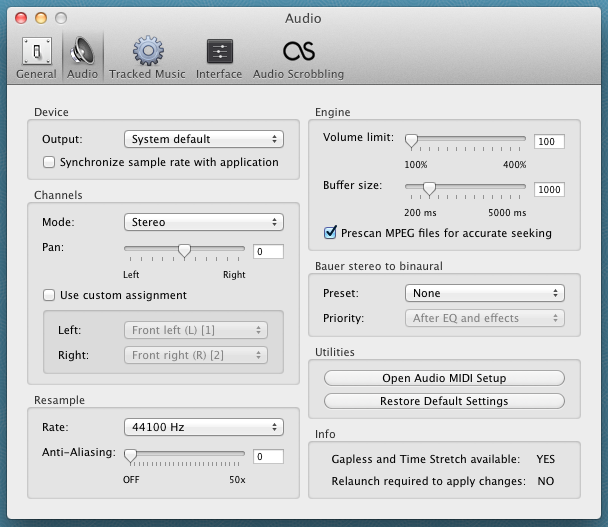
Fliken Tracked Music handlar om ljudkvalitet,beteendeeffekter och uppspelningslägen. Du kan ändra standardinterpolering - Linjär med Sink, aktivera Surround-effekt, växla mellan reamping-alternativ etc. Liksom Enqueue stöder det last.fm-scobbling; kan du ansluta till ditt last.fm-konto från fliken Ljudsökning i Inställningar. Vox är en allt-i-ett musikspelare för Mac OS X som helt uppfyller behoven hos musikentusiaster. Det fungerar på Mac 10.6 och högre,
Ladda ner Vox












kommentarer